怎样让WPS表格完整显示18位身份证号码
来源:网络收集 点击: 时间:2024-03-13【导读】:
WPS表格默认最大只能显示11位的数字,而18位的身份证号码显然是超过了默认最大值,超过最大值后,就用科学计数法来显示……让我和大家一起来分享实现完整显示18位身份证号码的经验吧。工具/原料moreWPS表格软件(wps office)br /步骤/方法1/3分步阅读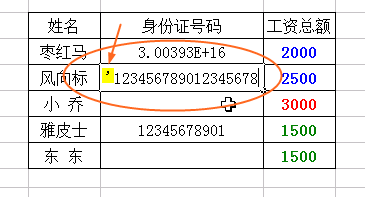 3/3
3/3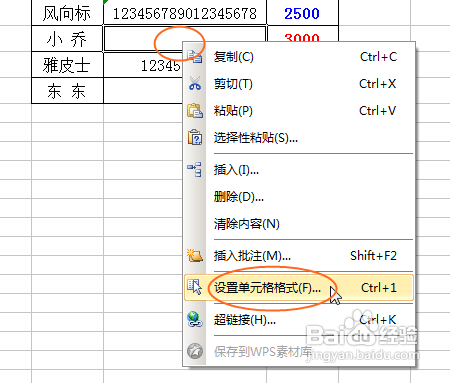
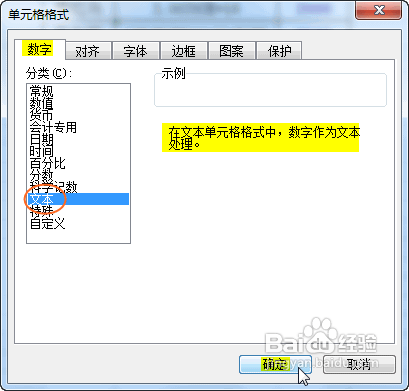 注意事项
注意事项
实现完整显示18位身份证号码数字的
2/3第一种方法:
在单元格输入数字时,先在数字前面输入’号,注意这个是在英文输入法下输入的单引号,然后再输入数字:
这样输入单元格会将数字作为文本方式显示,这样就能完成显示出示18位身份证号码数字来了,那令人讨厌的科学计数方式就不会出现了。
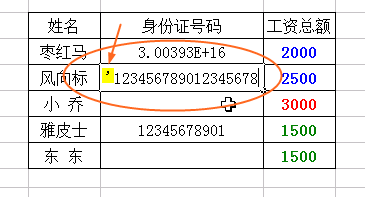 3/3
3/3第二种方法:
在输入数字前用设置单元格式的方法来实现
首先选中要输入数字的单元格,然后点右键,选择“设置单元格格式”:
找到“数字”选中“文本”选项,并点确定退出完成设置:
这样再输入超长的数字,就会完整显示了。
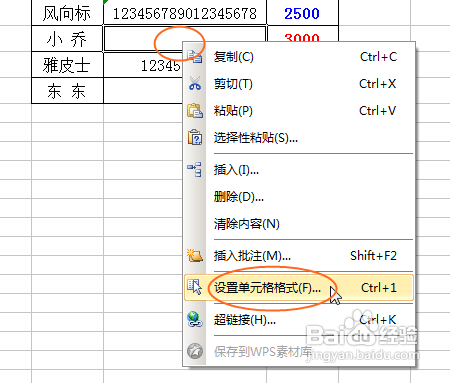
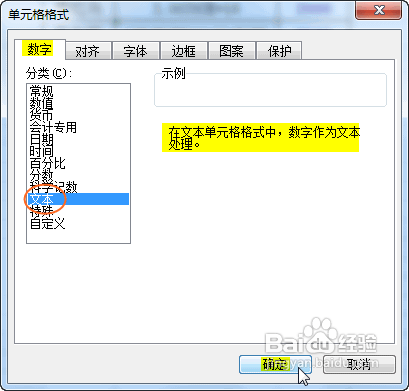 注意事项
注意事项这两种小方法,都是让WPS表格把超过11位的长数字,当文本处理,所以是异曲同工。nbsp;
身份证wps版权声明:
1、本文系转载,版权归原作者所有,旨在传递信息,不代表看本站的观点和立场。
2、本站仅提供信息发布平台,不承担相关法律责任。
3、若侵犯您的版权或隐私,请联系本站管理员删除。
4、文章链接:http://www.1haoku.cn/art_338375.html
上一篇:excel如何计算标准差
下一篇:WPS如何进行高级设置?
 订阅
订阅